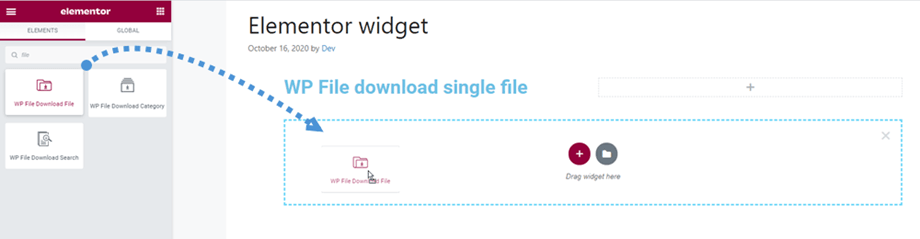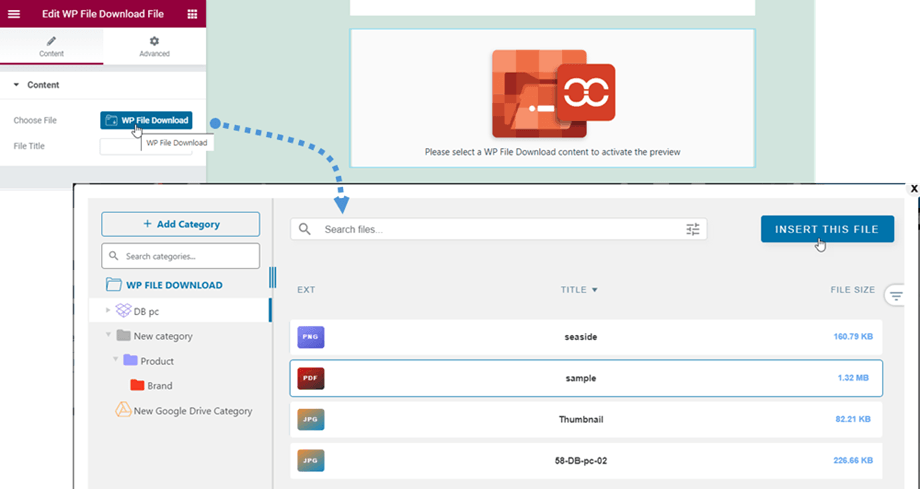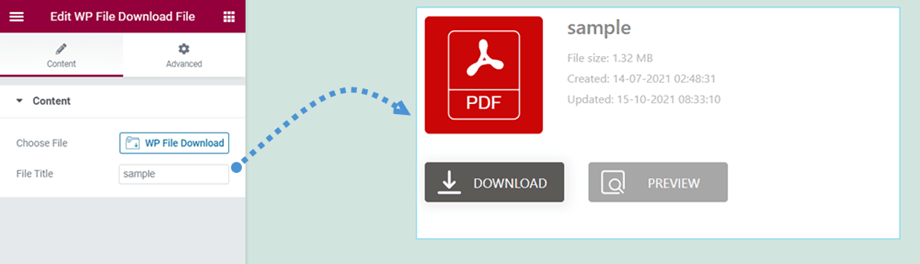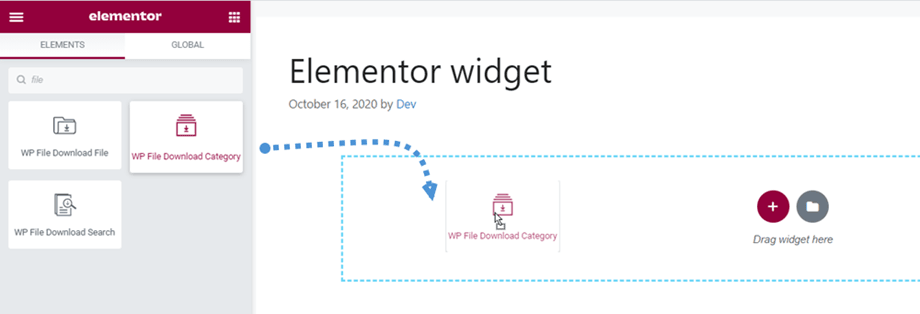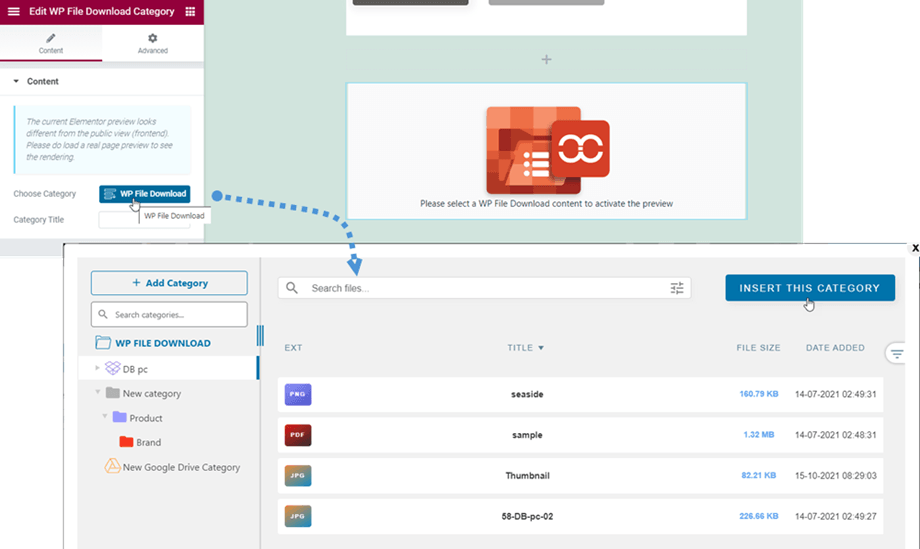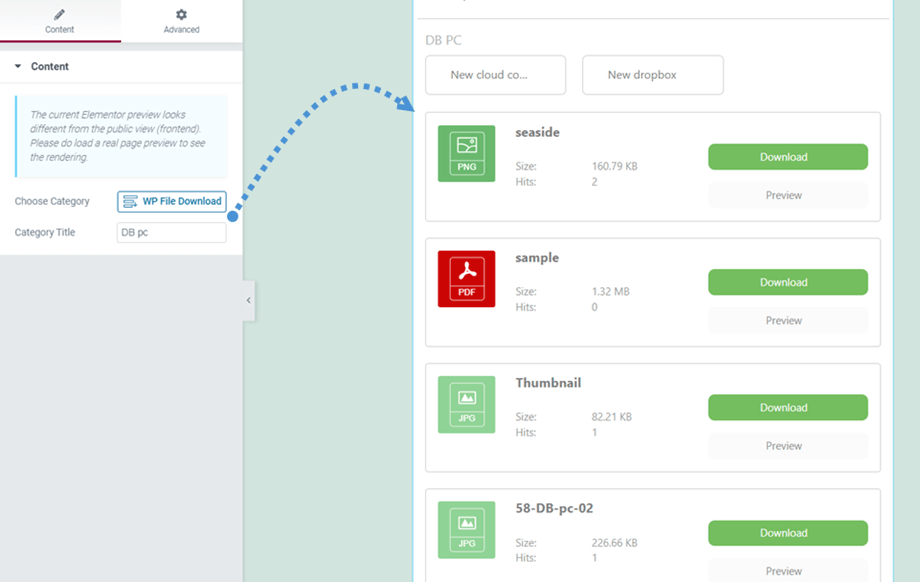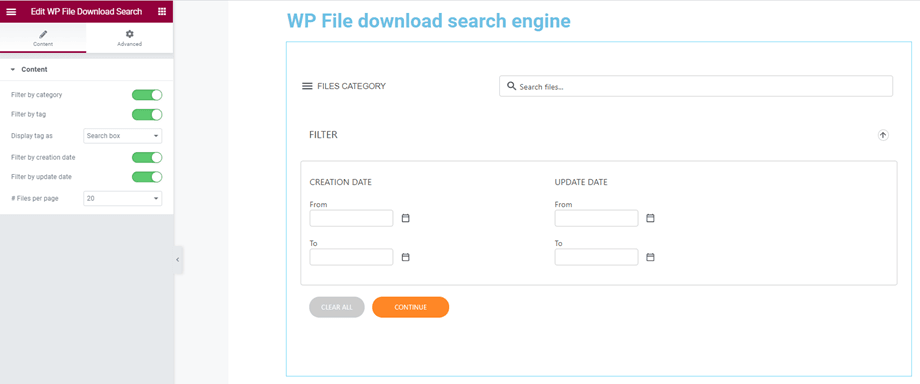WP File Download: Elementor-widgets
1. WP File Download enkelt fil
Du kan finde WP File Download File widget i afsnittet Generelt eller søg på Elementor builder. Træk derefter widgetten til siden.
Derefter kan du klikke på WP File Download knappen i venstre panel for at vælge en fil.
Derefter vises en enkelt filvisning på hovedskærmen. Hvis du vil justere det enkelte filblokdesign, skal du gå her for at få flere oplysninger.
2. WP File Download kategori
På samme måde som enkeltfil-widgetten kan du finde WP File Download fildownloadkategori- widget i sektionen Generelt eller søge på Elementor- builder. Træk derefter widgetten til siden.
Derefter kan du klikke på WP File Download knappen i venstre panel for at vælge en kategori. I mellemtiden kan du også vælge et skærmtema og justere andre indstillinger på højre panel. Husk at gemme indstillingerne, før du indsætter det.
Derefter vises kategoriforhåndsvisningen i henhold til det valgte tema på hovedskærmen.
3. Søg efter WP File Download
Denne WP File Download Search- widget kan findes i afsnittet Generelt eller søg på Elementor Builder. Træk derefter widgetten til siden.
Eksemplet på søgemaskinen vises på hovedpanelet. I venstre panel kan du justere indstillingerne til at vise eller skjule på frontend:
- Filtrer efter kategori
- Filtrer efter tag
- Vis tag som
- Filtrer efter oprettelsesdato
- Filtrer efter opdateringsdato
- # Filer pr. Side